您好,登录后才能下订单哦!
密码登录
登录注册
点击 登录注册 即表示同意《亿速云用户服务条款》
本篇文章给大家分享的是有关keil如何创建工程,小编觉得挺实用的,因此分享给大家学习,希望大家阅读完这篇文章后可以有所收获,话不多说,跟着小编一起来看看吧。
1、首先打开桌面上的keil uVision软件。然后点击上面的【Project】,再点击【New Vision Project】
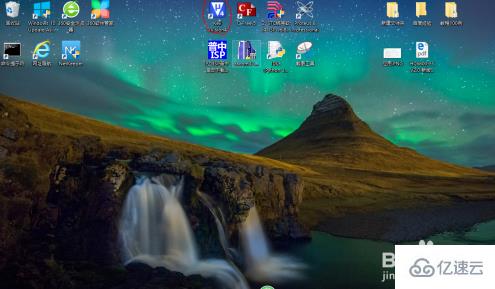
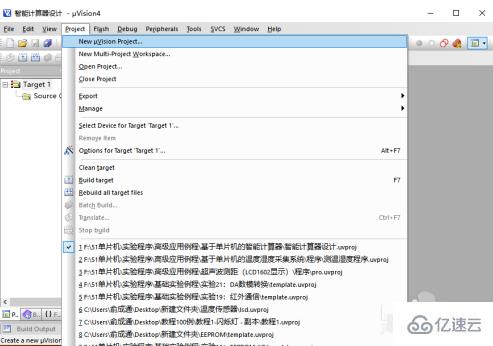
2、输入工程的名称,再点击【保存】。
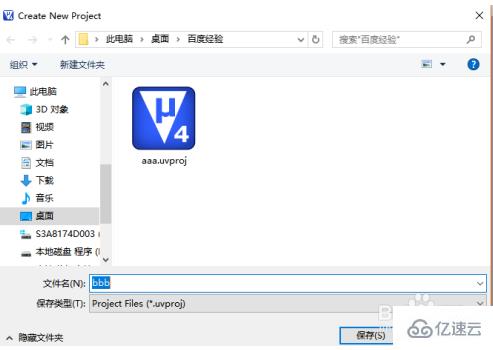
3、找到【Atmel】,再选择其中的【AT89C51】型号的单片机
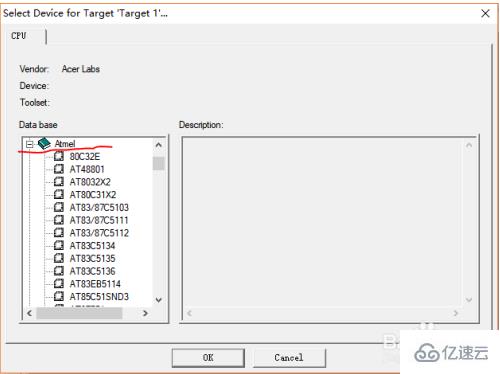
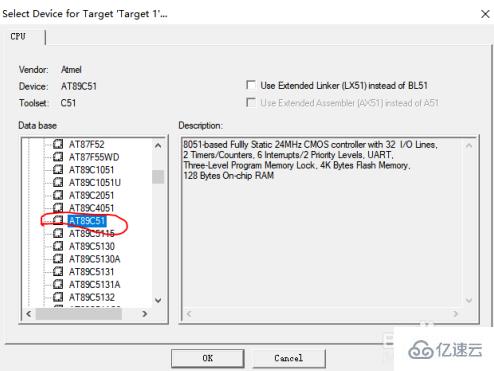
接下来会出现一个对话框,选择【否】
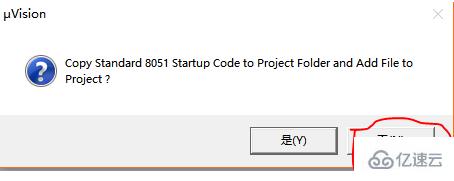
4、接下来先点击创建一个新文件,再点击保存,
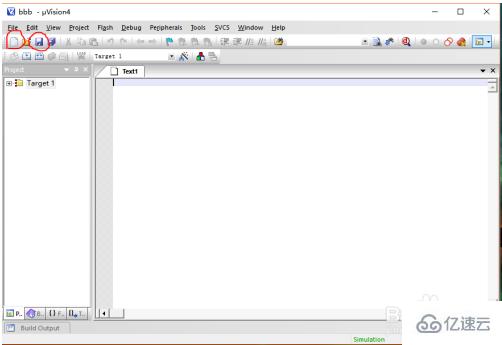
5、接下来注意,你所要保存的文件必须要以.c 结尾,创立一个c文件
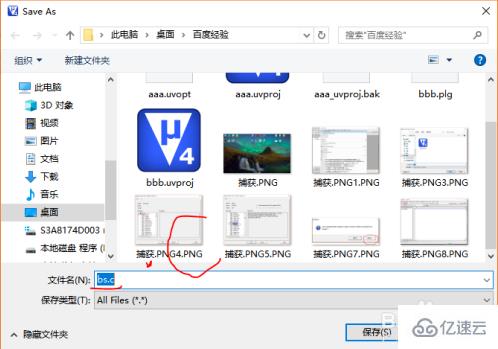
6、之后再双击左边对话框中的Source Group1,将刚刚创立的C文件添加到其中,在点击【Add】,再【Close】。按序号123。
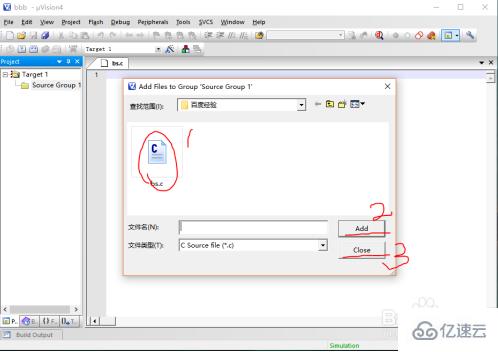
7、这样一个新的简单工程就创建好了。
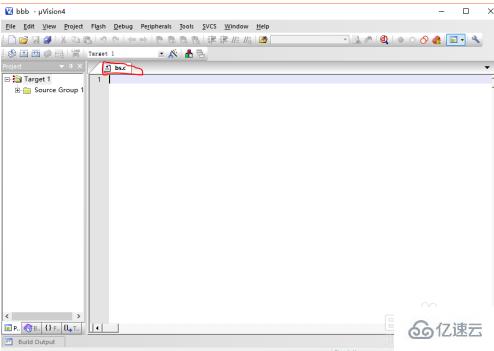
以上就是keil如何创建工程,小编相信有部分知识点可能是我们日常工作会见到或用到的。希望你能通过这篇文章学到更多知识。更多详情敬请关注亿速云行业资讯频道。
免责声明:本站发布的内容(图片、视频和文字)以原创、转载和分享为主,文章观点不代表本网站立场,如果涉及侵权请联系站长邮箱:is@yisu.com进行举报,并提供相关证据,一经查实,将立刻删除涉嫌侵权内容。